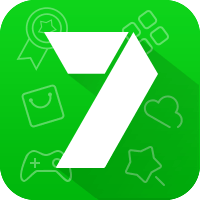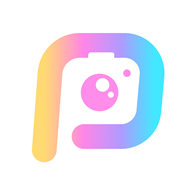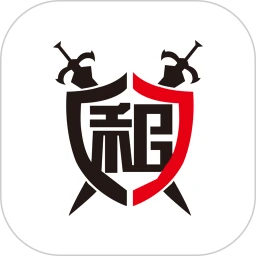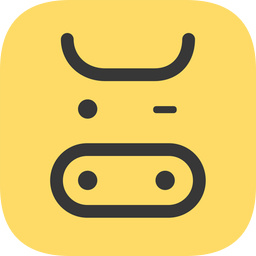钉钉是一款非常好用的软件,很多办公的用户都会使用这款的软件,有的用户在使用的时候好奇了钉钉能自动打卡吗怎么设置呢?现在来看一下钉钉自动打卡设置方法吧。
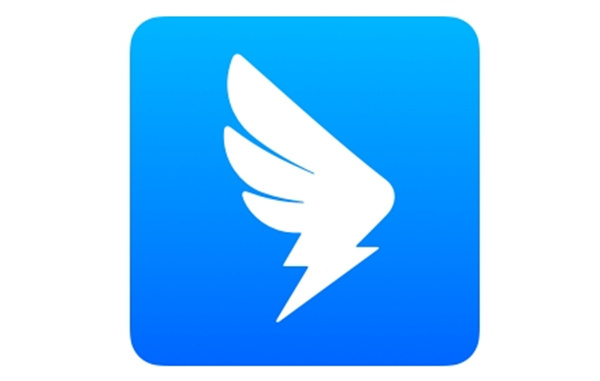
钉钉能自动打卡吗怎么设置
答案:能。
钉钉自动打卡设置方法:
1、首先打开钉钉软件,进入到首页之后我们就可以在页面的下方切换到协作、工作台、通讯录、我的页面中,在这里我们点击正下方的【工作台】;

2、然后在工作台的页面中我们需要找到【考勤打卡】功能之后点击,点击过后进入到考勤打卡的页面中;
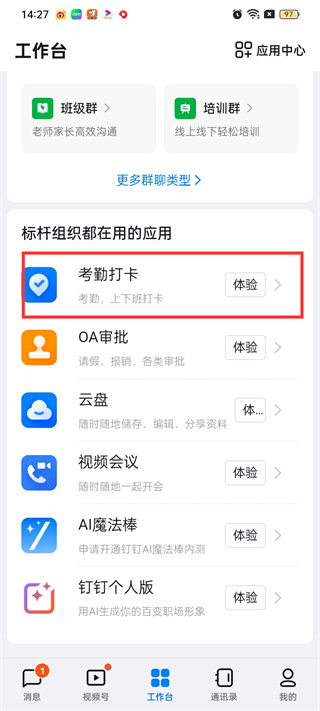
3、接着来到考勤打卡的页面中我们可以切换的系统、设置的页面中,在这里我们需要点击右下角的【设置】;
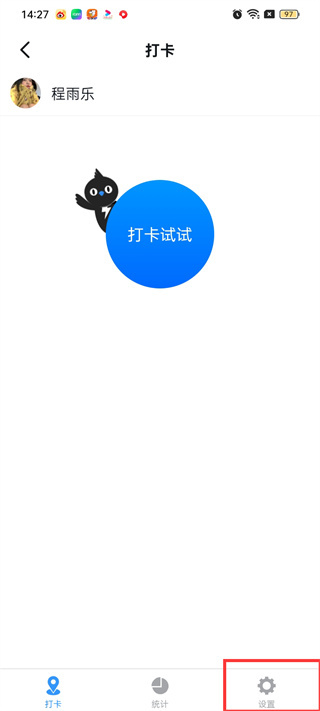
4、进入到设置的页面中我们可以使用打卡提醒、极速打卡、打卡结果通知等等,在这里我们需要点击【极速打卡】;
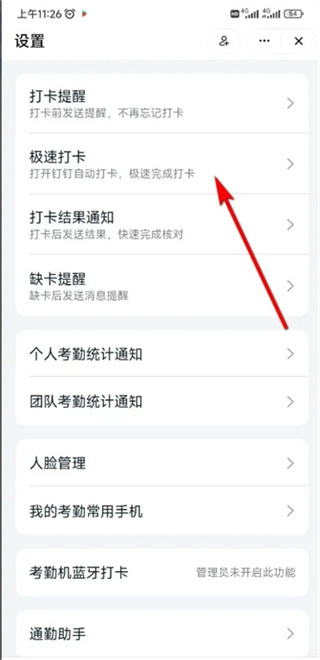
5、最后点击过后来到极速打卡的页面中后点击开启【上下班极速打卡】的功能之后就可以开启自动打卡功能了;
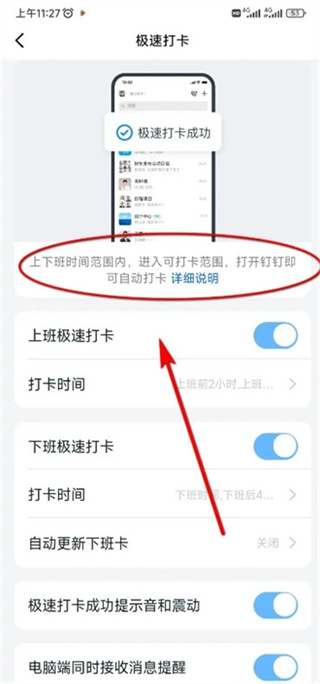
以上的内容就是小编给大家带来的钉钉自动打卡设置方法,好奇要怎么设置自动打卡的用户快来看看一下吧。